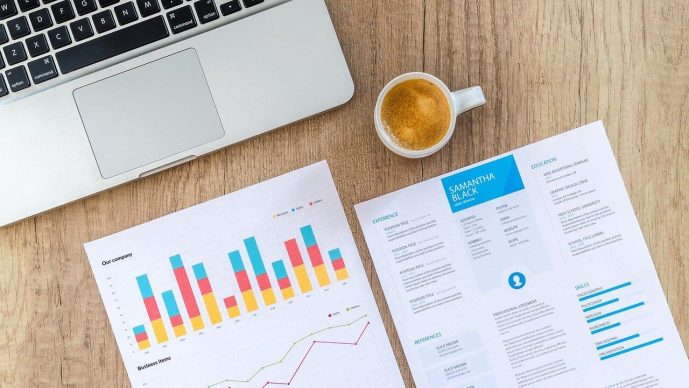Dieses Problem kennt vermutlich jeder: Man hat ein schlecht lesbares PDF-Dokument vor sich. Ob nun die eigenen Augen müde sind oder die Auflösung tatsächlich zu wünschen übrig lässt, sei einmal dahingestellt. In jedem Fall gibt es eine Lösung.
Mit nur wenigen Klicks lassen sich Kontrast und Helligkeit eines PDF-Dokuments verbessern. Anschließend sollte es problemlos lesbar sein. Wie genau man den Kontrast erhöht, wollen wir im folgenden Artikel Schritt für Schritt erklären.
PDF-Dateien mit Adobe Reader
Beim Adobe Reader handelt es sich um das bekannteste Programm, mit welchem sich PDF-Dokumente öffnen und lesen lassen. Der Adobe Reader ist in den vergangenen Jahren zur Standardausstattung avanciert. Dies gilt gleichermaßen für den Geschäfts- als auch für den privaten Rechner.
Mithilfe des Adobe Reader können eine Vielzahl wichtiger Dokumente im PDF-Format angeboten werden. Ein weiterer Vorteil: Das Schriftstück sieht unabhängig vom Gerät stets identisch aus. PDFs können sowohl Texte, Bilder als auch Grafiken beinhalten
Vor- und Nachteile des Adobe Readers
Unter den PDF-Betrachtern ist der Adobe Reader die mit Abstand meistgenutzte Software. Die Standardversion lässt sich einfach und kostenlos herunterladen. Sie integriert sich automatisch in den Browser und überzeugt durch eine einfache Handhabung.
Zu bemängeln sind allerdings der überdurchschnittlich hohe Ressourcenverbrauch sowie die immer wieder auftretenden Sicherheitslücken. Seit einiger Zeit ist die Software in einer neuen Version erhältlich. Diese nennt sich "Adobe Acrobat Reader DC". Die aktuelle Version kann auf Wunsch mit der Cloud verbunden werden. Weiterhin bietet der „Adobe Acrobat Reader DC“ einige neue Features, welche allerdings kostenpflichtig sind.
Die aktuelle Standardversion steht jedoch kostenlos für alle wichtigen Betriebssysteme zur Verfügung. Mit dem "Adobe Acrobat Reader DC" ist auch das Ausfüllen von Formularen möglich. Weiterhin ist eine Volltextsuche integriert. Das hat vor allem bei langen Texten einen praktischen Nutzen.
Öffnen einer Datei mit dem Adobe Reader
Bevor es um das Einstellen des Kontrasts geht, sollte man erst einmal wissen, wie man ein PDF – Dokument öffnet. Ist man ein PC-Neuling, ist dieses Wissen keinesfalls selbstverständlich. Von daher möchten wir diesen Schritt einmal kurz und prägnant erläutern:
- Mit der rechten Maustaste wird auf die zu öffnende PDF-Datei geklickt.
- Nun wählt man den Punkt "Öffnen mit".
- Anschließend wird der "Adobe Acrobat Reader DC" ausgewählt.
- Nun öffnet sich die PDF - Datei mit dem Acrobat Reader in einem separaten Fenster.
Wie man den Kontrast eines PDF-Dokuments erhöht
Der Adobe Reader bietet eine Funktion, mit welcher der Kontrast nach Bedarf erhöht werden kann. Damit wird das Lesen von PDF-Dokumenten erheblich erleichtert. Folgende Schritte sind dazu notwendig:
- Wählen der Option „Bearbeiten“
- Auswählen von „Ein-/ Ausgabehilfe“ und „Setup-Assistent“
- „Ein-/ Ausgabehilfe festlegen“ sollte standardmäßig aktiviert sein. Falls dies noch nicht geschehen ist, wird es nun nachgeholt
- Option „Textglättung deaktivieren“ auswählen (an dieser Stelle kann die bestehende Farbe des Textes optional zu einer kontrastreicheren Farbe geändert werden)
- Wählen der Funktion "Kontrastreiche Farben für Dokumenttext verwenden"
Nun klickt man so lange auf den Button „Weiter“, bis letztendlich der Button „Fertig“ zu sehen ist. Jetzt sollte sich der Kontrast deutlich verbessert haben.
PDF-Kontrast erhöhen in anderen Programmen
Der Adobe Reader ist zwar die bekannteste Software zum Lesen von PDFs, jedoch nicht die einzige. Wie geht man vor, wenn man beispielsweise ein Programm wie Gimp installiert hat?
- Man öffnet eine Datei wie gewohnt
- Draufhin klickt man in der Menüleiste auf „Farben“, dann weiter auf „Helligkeit / Kontrast“
- Nun erscheint ein Regler, der nach eigenen Wünschen so lange verschoben werden kann, bis der PDF-Kontrast als zufriedenstellend empfunden wird
- Anschließend lassen sich die Einstellungen mit einem Klick auf „OK“ speichern.
- Jetzt geht man über den Pfad "Datei" zu "Exportieren"
- Unter "Dateityp" wird das Format "Portable-Document-Format PDF" ausgewählt
- Zum Schluss wird die Einstellung mit einem Klick auf „Exportieren“ bestätigt.
Es zeigt sich also, den Kontrast eines PDF-Dokuments zu erhöhen ist kein besonders kompliziertes Unterfangen. Ganz gleich, ob man mit dem Adobe Reader oder mit einem anderen Programm wie Gimp arbeitet.
Mit Kenntnis der richtigen Klicks lässt sich der gewünschte Kontrast innerhalb weniger Minuten manuell einstellen. Schlecht lesbare PDF-Dokumente gehören somit der Vergangenheit an.

Redakteurin bei heimwerk.co
Hi, ich bin Julia und begeisterte Anhängerin von allen Arten von DIY im Haushalt, dem Garten und darüber hinaus. Wer mich kennt, der weiß, wie viel Leidenschaft und Herzblut in alle meine Projekte fließt. Das dabei erlernte Wissen teile ich gerne. Meinen ersten Kontakt mit dem Heimwerken hatte ich schon in frühester Jugend und bis heute hat sich diese Liebe zum Selbermachen nicht verändert. Egal ob Geschenke einpacken, Gartenschmuck basteln oder eine Anleitung über das Kürbis zerkleinern schreiben, jede Art der Beschäftigung zuhause, bringt mir neue, kreative und aufregende Ideen. Ich freue mich immer auf eure Kommentare, Rückmeldungen und Hinweise für die Zukunft.